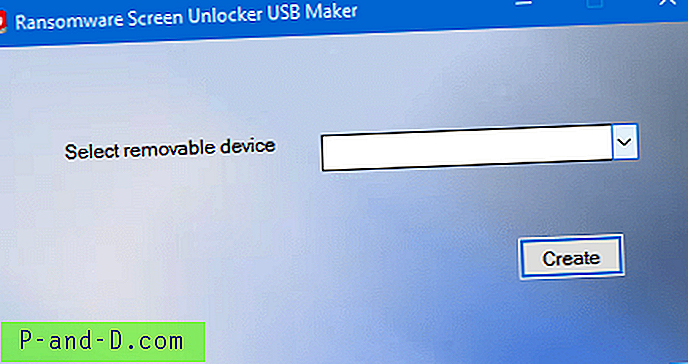มีไวรัสใหม่เกิดขึ้นและเผยแพร่บนอินเทอร์เน็ตตลอดเวลาและเป็นไปได้ที่ซอฟต์แวร์ป้องกันไวรัสจะเริ่มตรวจพบหลังจากผ่านไปสองสามวัน ในช่วงเวลาที่ไม่ถูกตรวจจับไวรัสอาจติดคอมพิวเตอร์จำนวนมาก ไวรัสบางตัวไม่สามารถมองเห็นได้ซึ่งสามารถตรวจพบได้โดยใช้เครื่องมือพิเศษและไม่ถูกตรวจจับเพื่อให้คอมพิวเตอร์สามารถติดไวรัสได้นานที่สุด
มีไวรัสบางอย่างที่จะไปถึงระดับของการปิดการใช้งานเครื่องมือเช่นตัวจัดการงานของ Windows, ตัวแก้ไขรีจิสทรี, ตัวเลือกโฟลเดอร์, พร้อมรับคำสั่งและฟังก์ชั่นอื่น ๆ ที่มีอยู่ใน Windows เพื่อป้องกันผู้ใช้จากการตรวจสอบและแก้ไขปัญหา ไวรัสหนึ่งที่สามารถทำให้เกิดปัญหาดังกล่าวข้างต้นคือไวรัส Brontok ซึ่งจะทำการเปลี่ยนแปลงข้อ จำกัด ของระบบบางอย่างเพื่อซ่อนตัวเองจากการตรวจจับง่ายและจากการทำความสะอาดง่าย ตัวจัดการงานของ Windows เป็นหนึ่งในเครื่องมือที่มีประโยชน์ที่สุดในการตรวจสอบกระบวนการทำงานที่ไม่รู้จัก คุณสามารถเข้าถึงได้โดยกด Ctrl + Shift + Esc คลิกขวาที่แถบงานและเลือกเริ่มตัวจัดการงานหรือพิมพ์ taskmgr ในกล่องเรียกใช้หรือค้นหาโปรแกรมและแถบไฟล์ หากตัวจัดการงานถูกปิดใช้งานคุณจะเห็นป๊อปอัพข้อผิดพลาดที่ระบุว่า“ ผู้ดูแลระบบของคุณถูกปิดใช้งานตัวจัดการงาน”

ในกรณีของพรอมต์คำสั่งที่ถูกปิดใช้งาน (cmd.exe) มันจะยังคงทำงาน แต่จะแสดงข้อความ“ ผู้ดูแลระบบของคุณปิดใช้งานพรอมต์คำสั่ง กดปุ่มใดก็ได้เพื่อดำเนินการต่อ” ในหน้าต่าง
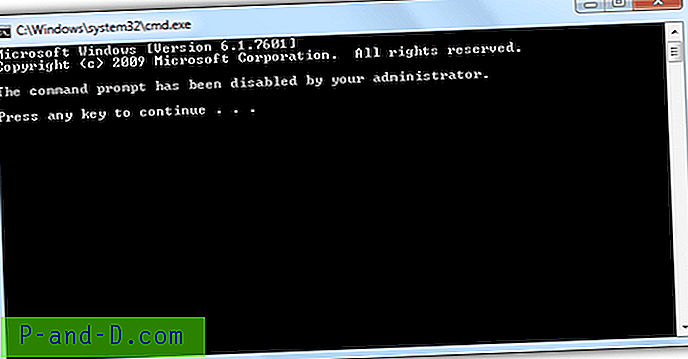
สำหรับตัวเลือกโฟลเดอร์ถูกปิดใช้งานเพื่อป้องกันไม่ให้ Windows แสดงไฟล์ที่ซ่อนอยู่เมนูจะถูกลบออกจากแถบเมนูเครื่องมือเป็นสีเทาในเมนูจัดระเบียบและคุณจะไม่พบไอคอนทางลัดในแผงควบคุม
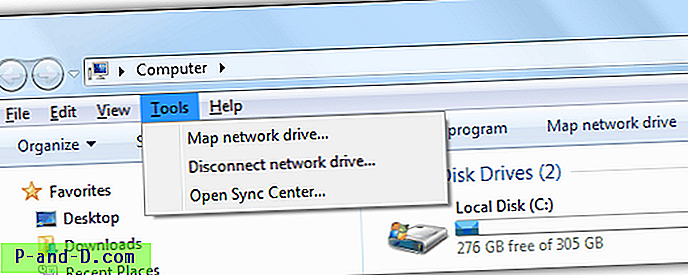
ข้อ จำกัด ทั้งหมดเหล่านี้สามารถยกได้อย่างง่ายดายโดยทำการเปลี่ยนแปลงบางอย่างในรีจิสทรีโดยใช้ Registry Editor (regedit) แต่น่าเสียดายที่มันยังสามารถปิดการใช้งานและคุณจะเห็นข้อผิดพลาด“ การแก้ไขรีจิสทรีถูกปิดใช้งานโดยผู้ดูแลระบบของคุณ”
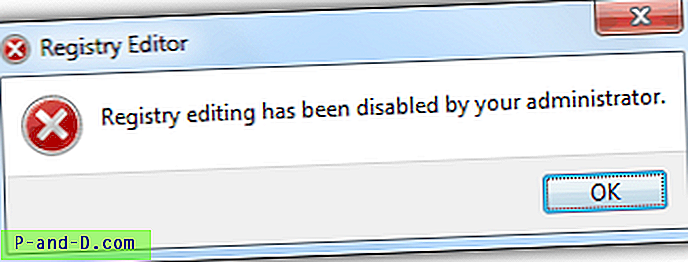
นอกจากข้อ จำกัด แล้วยังมีคุณสมบัติอื่น ๆ อีกมากมายที่สามารถได้รับผลกระทบใน Windows จากไวรัส ปัญหาที่พบบ่อยอีกประการหนึ่งคือไวรัสทำลายการเชื่อมโยงไฟล์. exe ดังนั้นคุณจึงไม่สามารถเรียกใช้โปรแกรมเพื่อแก้ไขปัญหาใด ๆ ต่อไปนี้เป็นตัวเลือกเครื่องมือที่จะช่วยกู้คืนตัวจัดการงาน Regedit, CMD และตัวเลือกโฟลเดอร์หลังจากถูกปิดใช้งานโดยไวรัส โปรดทราบว่าการติดเชื้อจำเป็นต้องถูกลบออกก่อนที่จะเรียกใช้หนึ่งในเครื่องมือเหล่านี้ไม่เช่นนั้นไวรัสจะปิดใช้งานการตั้งค่าอีกครั้ง สำหรับการติดเชื้อที่น่ารังเกียจคุณอาจต้องดาวน์โหลดและเรียกใช้ซีดีบูตสำหรับป้องกันไวรัส
ตรวจสอบให้แน่ใจว่าได้คลิกขวาและ“ เรียกใช้ในฐานะผู้ดูแลระบบ” สำหรับเครื่องมือเหล่านี้มิฉะนั้นการแก้ไขจะไม่สามารถใช้งานได้อย่างเหมาะสม
1. เปิดใช้งานอีกครั้ง 2
เครื่องมือเปิดใช้งานอีกครั้งเกิดขึ้นหลังจากสมาชิกคนหนึ่งในฟอรัม tangomouse ช่วยสมาชิกฟอรัมอีกคนด้วยปัญหาและตัดสินใจสร้างเครื่องมือเพื่อทำให้สิ่งต่าง ๆ ง่ายขึ้นในอนาคต ตอนนี้เป็นเครื่องมือที่ได้รับความนิยมบนอินเทอร์เน็ตและสามารถเปิดใช้งาน Task Manager, Registry Editor, Command Prompt, ตัวเลือกโฟลเดอร์, แม้กระทั่ง System Restore และฟังก์ชั่นอื่น ๆ ของระบบที่ถูกปิดใช้งานจากการติดไวรัส
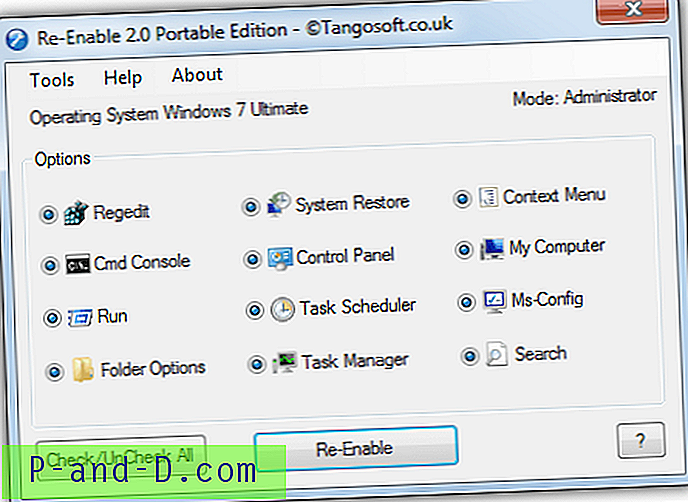
ตามค่าเริ่มต้นตัวเลือกทั้งหมดจะถูกเปิดใช้งานและคุณสามารถกดเปิดใช้งานอีกครั้งเพื่อรีเซ็ตทุกอย่างหรือคลิกปุ่มเพื่อยกเลิกการเลือกทั้งหมดและทำเครื่องหมายเฉพาะสิ่งที่คุณต้องการ คุณลักษณะการปิดการใช้งานจะเปิดใช้งานทันทีหรือไม่หากการรีบูตจะทำเคล็ดลับ เมนูเครื่องมือมีตัวเลือกที่มีประโยชน์อื่น ๆ เช่นยกเลิกการซ่อนซ่อนไดรฟ์ซ่อมแซมปัญหาการเริ่มต้น Explorer.exe และรีเซ็ตไฟล์และแอตทริบิวต์ของไฟล์ ฯลฯ Tangosoft ไม่รองรับรุ่นพกพาอีกต่อไป แต่ยังสามารถดาวน์โหลดได้จาก Softpedia ต้องใช้. NET Framework 3.5 ในการเรียกใช้ (อุปกรณ์พกพารวมไฟล์. NET)
ดาวน์โหลด Re-Enable Portable | เปิดใช้งานตัวติดตั้งการตั้งค่าอีกครั้ง
2. กำจัดไวรัส
แม้ว่าจะเต็มไปด้วยตัวเลือกขั้นสูงและฟังก์ชั่นเพื่อช่วยในการลบผลกระทบหลังจากการติดเชื้อไวรัสและยังช่วยป้องกันพวกเขาในอนาคต Virus Effect Remover สามารถใช้เพื่อรีเซ็ตรายการทั่วไปที่ปิดการใช้งานในระหว่างการติดเชื้อเช่น Task Manager, Command Prompt และตัวแก้ไขรีจิสทรี คุณสมบัติขั้นสูงอื่น ๆ ได้แก่ การควบคุมการทำงานอัตโนมัติ, การปลดล็อคไฟล์, การอนุญาตความปลอดภัยของไฟล์และโฟลเดอร์, การควบคุมบริการและการควบคุมรายการเริ่มต้น
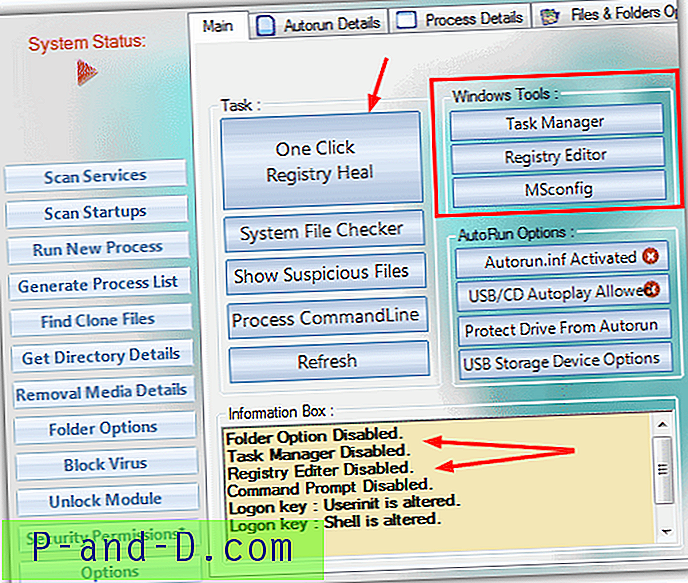
Virus Effect Remover นั้นมาพร้อมกับตัวติดตั้งการติดตั้งหรือรุ่นพกพาและเพื่อดูสิ่งที่ตรวจพบว่ามีการเปลี่ยนแปลงหรือปิดการใช้งานให้ดูในกล่องข้อมูล ปุ่ม One Click Registry Heal ทำหน้าที่แจ้งและรีเซ็ตทุกอย่างที่แสดงในกล่องข้อมูล ส่วนเครื่องมือ Windows จะตรวจสอบให้แน่ใจก่อนว่ามีการเปิดใช้งานตัวจัดการงาน Regedit หรือ MSConfig จากนั้นจึงเปิดเครื่องมือตามลำดับ นี่เป็นเครื่องมือที่มีประโยชน์ที่จะมีรอบเพราะความมั่งคั่งของหลังจากงานการกู้คืนไวรัสที่สามารถทำได้จากโปรแกรมเดียว
ดาวน์โหลด Virus Effect Remover
3. รักษาดิสก์
หากคุณผ่าน Disk Heal GUI ซึ่งทำให้อ่านยากในสถานที่เนื่องจากพื้นหลังคุณจะพบว่ามีตัวเลือกที่มีประโยชน์สำหรับแก้ไขตัวเลือกโฟลเดอร์ที่หายไปและเปิดใช้งานตัวจัดการงานและตัวแก้ไขรีจิสทรีอีกครั้ง นอกจากนี้ยังมีตัวเลือกการแก้ไขเมื่อไดรฟ์ C ของคุณจะไม่เปิดใน My Computer และยังสามารถกู้คืนไฟล์และโฟลเดอร์ที่ซ่อนไวรัสโดยเจตนา
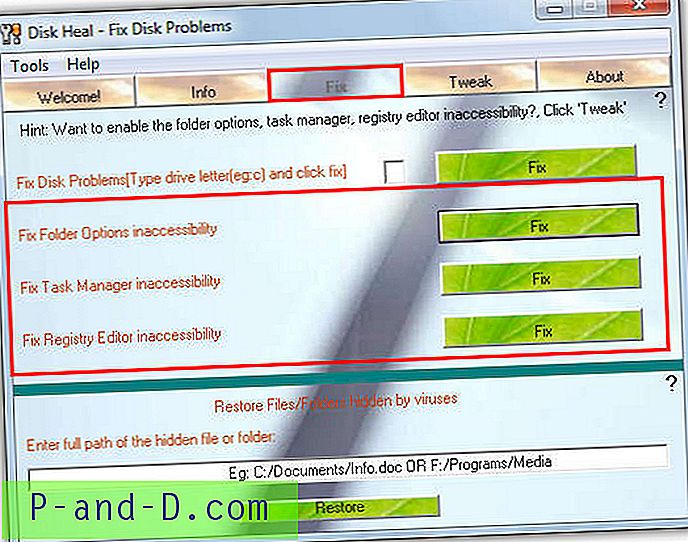
ต้องติดตั้งโปรแกรม แต่ต้องเสียค่าใช้จ่ายเล็กน้อยหากคุณต้องการตัวเลือกไม่มีแอดแวร์หรือขยะระหว่างการติดตั้ง เรียกใช้ Disk Heal และไปที่แท็บแก้ไขจากนั้นคลิกปุ่มแก้ไขสำหรับตัวเลือกใดก็ได้ที่คุณต้องการ หากไม่มีอะไรผิดปกติกับการตั้งค่าเริ่มต้นที่คุณพยายามแก้ไขโปรแกรมจะแจ้งให้คุณทราบและไม่ทำอะไรเลยหรือจะมีข้อความป๊อปอัพสำเร็จหากต้องการแก้ไข แท็บ Tweak มีการรักษาความปลอดภัย, รูปลักษณ์, Internet Explorer และแผงควบคุมการปรับแต่งต่างๆ
ดาวน์โหลด Disk Heal
4. ข้อ จำกัด FixUp
ข้อ จำกัด FixUp ไม่เพียงรวมความสามารถในการเปิดใช้งานตัวเลือกต่างๆเช่น Task Manager หรือ Regedit แต่มีกล่องกาเครื่องหมายรวม 42 ช่องเพื่อเปิดใช้งานซ่อมแซมหรือรีเซ็ตจำนวนการตั้งค่าระบบที่แตกต่างกันซึ่งอาจได้รับผลกระทบจากซอฟต์แวร์ที่เป็นอันตราย ช่องทำเครื่องหมายซ่อมแซมอื่น ๆ รวมถึงไอคอนเดสก์ท็อปไดรฟ์ที่ซ่อน / ถูก จำกัด ระบบและเมนู Internet Explorer ปุ่มปิดและเพิ่ม / ลบโปรแกรม
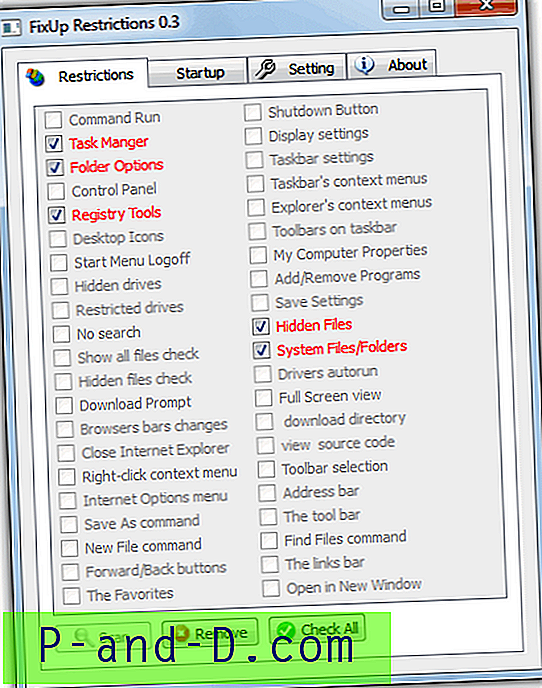
เช่นเดียวกับ Disk Heal ข้อ จำกัด FixUp จำเป็นต้องติดตั้ง แต่ก็สะอาดและไม่มีอะไรให้ระหว่างการติดตั้ง ในการเรียกใช้โปรแกรมจะเรียกใช้การสแกนทันทีเพื่อดูว่าตัวเลือกใดที่สนับสนุนไม่ได้เป็นการตั้งค่าเริ่มต้นและจะให้คุณสามารถเปลี่ยนสิ่งที่สามารถรีเซ็ตได้ สิ่งนี้มีประโยชน์ดังนั้นคุณจึงไม่ลองและเปลี่ยนแปลงสิ่งที่ไม่ต้องการและอาจทำให้เกิดปัญหาอื่น ๆ คลิกตรวจสอบทั้งหมดเพื่อรีเซ็ตทุกสิ่งที่จำเป็นต้องรีเซ็ตแล้วลบ นอกจากนี้ยังมีตัวจัดการโปรแกรมเริ่มต้นพื้นฐานเพื่อเพิ่มแก้ไขหรือลบรายการเริ่มต้น
ดาวน์โหลดข้อ จำกัด FixUp
5. ฟื้นพลังงาน
เครื่องมือฟื้นพลังไฟฟ้ามีประโยชน์มากเพราะแม้ว่าจะไม่มีตัวเลือกมากมาย แต่สิ่งจำเป็นสำหรับการเปิดใช้งานส่วนประกอบของระบบหลังจากการติดเชื้อและคุณสามารถทำได้จากขนาดที่เหมาะสม (~ 3MB) ที่พกพาได้ มีตัวเลือกทั้งหมด 9 ตัวเลือกรวมถึงแสดงตัวเลือกโฟลเดอร์และเปิดใช้งานตัวจัดการงานตัวแก้ไขรีจิสทรีการค้นหาและกล่องโต้ตอบเรียกใช้
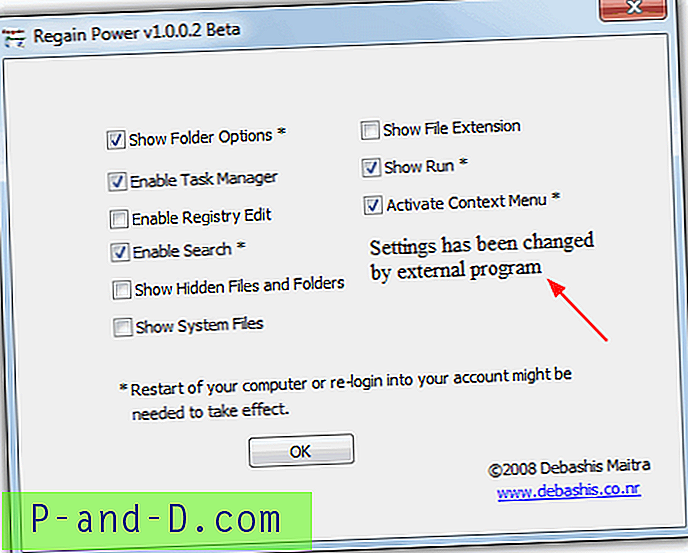
เมื่อคุณเรียกใช้เครื่องมือมันควรจะแสดงในหน้าต่างหากตัวเลือกใด ๆ ไม่อยู่ในการตั้งค่าเริ่มต้น เพียงแค่เลือกสิ่งที่คุณต้องการเปิดใช้งานหรือแสดงแล้วคลิกตกลงไม่มีการยืนยันหรือรีบูตพร้อมท์สำหรับกล่องกาเครื่องหมายที่เลือกด้วยเครื่องหมายดอกจัน เพียงรีบูตถ้าตัวเลือกยังไม่ทำงานตัวเลือกเช่นเปิดใช้งาน Regedit ควรทำงานทันที
ดาวน์โหลด Regain Power
6. 7 Quick Fix 2 / XP Quick Fix Plus
Quick Fix มีโปรแกรมแยกต่างหากสำหรับ XP และ Windows Vista / 7 ซึ่งมีลักษณะแตกต่างกันเล็กน้อย แต่ทำงานในลักษณะเดียวกัน นี่เป็นเครื่องมือทั่วไปมากกว่าและมีการแก้ไขมากกว่า 100 รายการปรับแต่งและซ่อมแซมในเกือบทุกสถานการณ์และยังมีตัวเลือกจำนวนมากเพื่อเปิดใช้งานตัวจัดการงานอีกครั้งพร้อมรับคำสั่งตัวเลือกโฟลเดอร์ตัวแก้ไขรีจิสทรีแผงควบคุม ฯลฯ

Quick Fix เป็นแอปพลิเคชั่นพกพาแบบสแตนด์อโลน แต่คุณต้องติดตั้งและตรวจสอบให้แน่ใจว่าได้ยกเลิกแอดแวร์แล้วคัดลอกไฟล์ปฏิบัติการจากโปรแกรมไฟล์ไปยังโฟลเดอร์ที่คุณเลือก แท็บเปิด / ปิดใช้งานจะถูกเลือกตามค่าเริ่มต้นและมีตัวเลือกเพื่อเปิดใช้งานตัวเลือกที่จำเป็นจากไวรัส มีข้อมูลที่เป็นประโยชน์มากมายในหน้าต่างด้านล่างเมื่อคุณวางเมาส์เหนือปุ่มรวมถึงว่าคุณต้องการรีบูตเพื่อใช้การเปลี่ยนแปลงหรือไม่ เพียงคลิกปุ่มแก้ไขที่เลือกเพื่อรีเซ็ตฟังก์ชัน ไอคอนที่อยู่ตรงกลางของหน้าต่างช่วยให้คุณเข้าถึงการแก้ไขอื่น ๆ และปรับแต่งโปรแกรมที่มีให้
ดาวน์โหลด 7 Quick Fix 2 | XP Quick Fix Plus
7. Malwarebytes ต่อต้านมัลแวร์
ผู้ใช้ส่วนใหญ่ที่ตระหนักถึงความปลอดภัยหรือต้องลบมัลแวร์มาก่อนจะรู้ว่า Malwarebytes Anti-Malware นั้นมีประสิทธิภาพแค่ไหนต่อการติดเชื้อและสปายแวร์หลายประเภท อย่างอื่นที่ทำในระหว่างการสแกนคือการตรวจสอบพื้นที่ของระบบต่าง ๆ ซึ่งมักจะถูกบุกรุกโดยซอฟต์แวร์ที่เป็นอันตรายและหากมีการเปลี่ยนแปลงให้รีเซ็ตพวกเขากลับไปเป็นค่าเริ่มต้น ซึ่งรวมถึงเมื่อองค์ประกอบเช่นตัวจัดการงาน, พรอมต์คำสั่ง, Regedit และตัวเลือกโฟลเดอร์ถูกปิดใช้งานในระหว่างการโจมตีของไวรัส
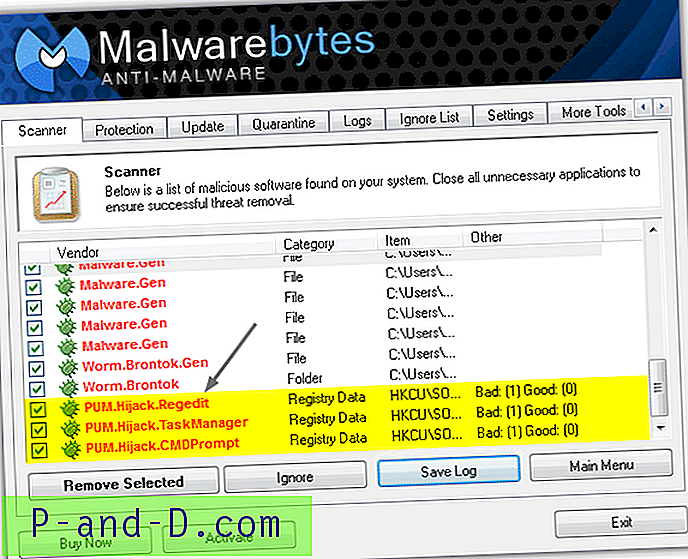
เพียงดาวน์โหลดและติดตั้ง MBAM จากนั้นเรียกใช้แล้วกดปุ่มสแกนเพื่อทำการสแกนอย่างรวดเร็วจากแท็บเครื่องสแกน สิ่งที่ดีเกี่ยวกับการใช้ Malwarebytes คือมันจะเก็บรวบรวมปัญหาการติดเชื้ออื่น ๆ ที่สแกนไวรัสอาจทิ้งไว้และจะแก้ไขปัญหาอื่น ๆ อีกมากมายที่อาจยังคงปรากฏอยู่ไม่ใช่แค่ Regedit หรือ Task Manager ถูกปิดการใช้งานเป็นต้นหากการสแกนเลือก ขึ้นโปรแกรมที่ถูกปิดใช้งานของคุณเพียงตรวจสอบให้แน่ใจว่ามีการทำเครื่องหมายไว้แล้วคลิกลบเพื่อรีเซ็ตเป็นค่าเริ่มต้น อาจจำเป็นต้องรีบูตเครื่องทั้งนี้ขึ้นอยู่กับสิ่งที่พบและลบออก Malwarebytes Anti-Malware เป็นเครื่องมือที่มีค่าสูงในการติดตั้งต่อไปแม้ว่าคุณจะไม่ได้ใช้มันสำหรับงานนี้ก็ตาม
ดาวน์โหลด Malwarebytes Anti-Malware
8. แก้ไขตัวจัดการงาน, Regedit, CMD และตัวเลือกโฟลเดอร์ด้วยตนเอง
แม้ว่าเครื่องมือข้างต้นจะทำสิ่งที่คุณต้องการและเปิดใช้งานฟังก์ชั่นที่ไวรัสปิดการใช้งานถ้าคุณไม่อยากดาวน์โหลดหรือติดตั้งซอฟต์แวร์เพียงแค่เปลี่ยนการตั้งค่ารีจิสทรีบางอย่างคุณสามารถใช้ไฟล์ขนาดเล็ก ไม่กี่ไบต์ในการแก้ไขปัญหาของแต่ละบุคคล
เปิดใช้งาน Regedit อีกครั้ง - นี่คือไฟล์. inf ขนาดเล็กจาก Symantec ที่สร้างขึ้นเพื่อเปิดใช้งาน Registry Editor และรีเซ็ตการเชื่อมโยงของประเภทไฟล์ที่เรียกใช้งานได้ คลิกขวาและ“ บันทึกเป็น” เพื่อดาวน์โหลดจากนั้นคลิกขวาที่ไฟล์และควรมีตัวเลือกในการติดตั้งบนเมนูบริบท หลังจากรันสิ่งนี้คุณจะสามารถเรียกใช้ Regedit หรือเรียกใช้และนำเข้าไฟล์. reg
เปิดใช้งานตัวจัดการงานอีกครั้ง - ดาวน์โหลดไฟล์. reg และดับเบิลคลิกเพื่อนำเข้าสู่รีจิสทรี หากไม่สามารถเข้าถึง Regedit ให้ใช้หนึ่งในเครื่องมือด้านบนก่อน
เปิดใช้งานพรอมต์คำสั่งอีกครั้ง - ดาวน์โหลดไฟล์. reg และนำเข้าลงในรีจิสทรีของคุณ
เปิดใช้งานตัวเลือกโฟลเดอร์ - เช่นเดียวกับไฟล์. reg 2 ไฟล์ด้านบนให้ดาวน์โหลดและนำเข้าสู่รีจิสตรี รีบูตหรือออกจากระบบเพื่อให้การเปลี่ยนแปลงนี้มีผล